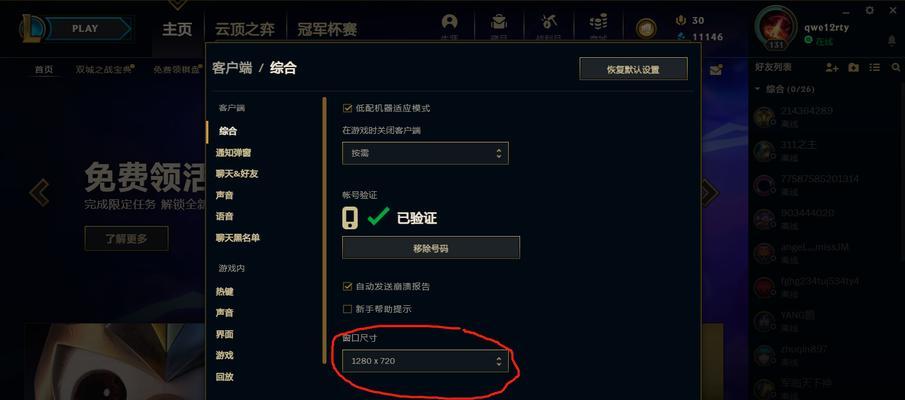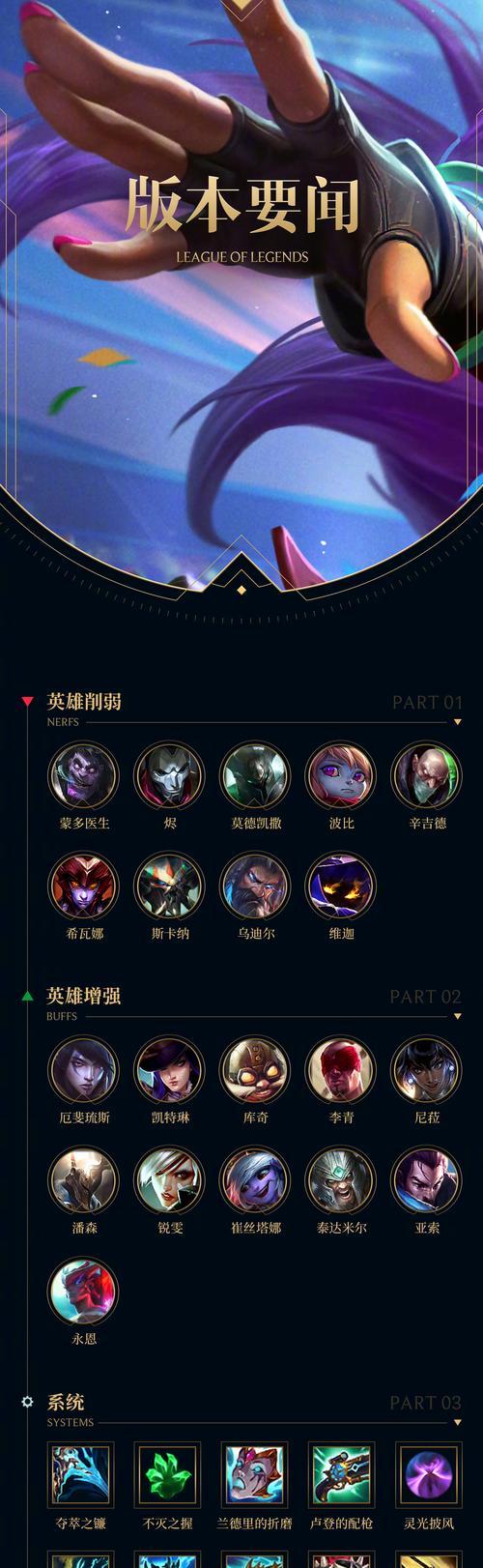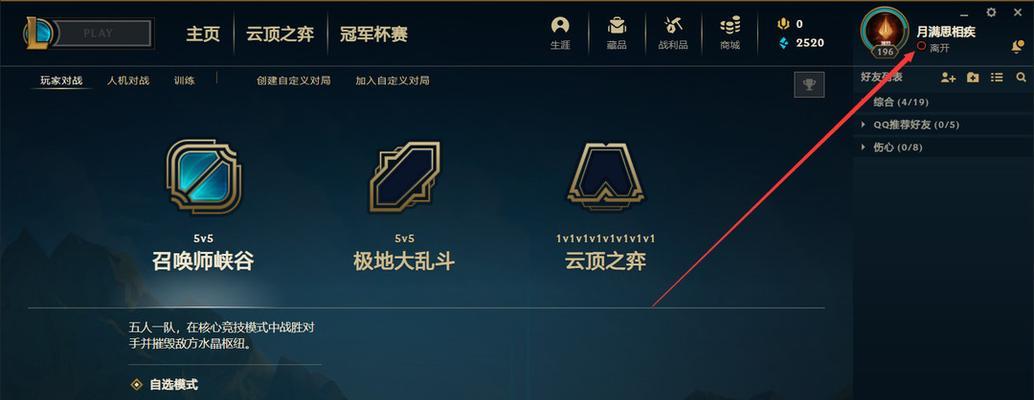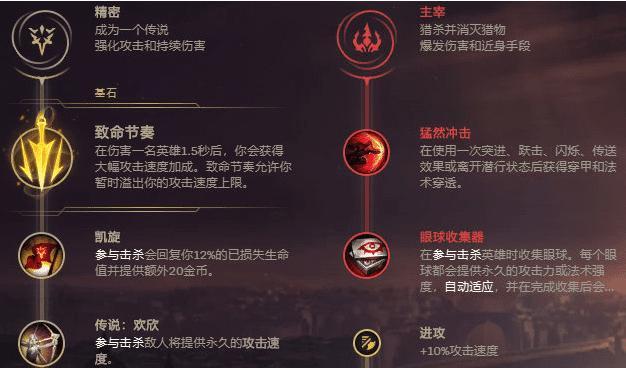英雄联盟(LeagueofLegends)作为一款风靡全球的多人在线战斗竞技游戏,深受广大玩家喜爱。然而,在游戏过程中,玩家可能会遇到窗口显示异常的问题,这严重影响了游戏体验。本文将为您详细介绍如何还原英雄联盟窗口显示异常的情况,确保您能够重回流畅的游戏体验。
一、确认问题原因
1.1游戏设置问题
我们需要确认显示异常是否由于游戏设置引起。尝试调整游戏分辨率、全屏/窗口模式等基本设置。
1.2系统兼容性问题
确认操作系统是否有更新,或是否为某些特定的系统配置问题所导致。
1.3显卡驱动问题
过时的显卡驱动是导致显示异常的常见原因。确保显卡驱动是最新的。
1.4其他软件干扰
某些后台运行程序可能会影响英雄联盟的显示效果,包括运行中的防作弊软件。
二、排查并解决问题
2.1调整游戏基本设置
打开游戏客户端,进入设置选项。
检查分辨率设置是否正确。
选择全屏模式或窗口化模式,并检查是否有改善。
2.2更新系统与驱动程序
前往系统设置,查看并安装可用的更新。
访问显卡官网下载并安装最新显卡驱动程序。
2.3关闭或调整其他软件
检查后台运行程序,特别是与游戏相关的防作弊软件。
暂时关闭非必要的后台程序,重启游戏查看效果。
三、深入技术解决步骤
3.1确认DirectX版本
按下`Win+R`键,输入`dxdiag`并回车,检查DirectX版本是否与游戏要求相符。
如不符合,根据提示进行更新。
3.2修复游戏文件
在英雄联盟客户端,选择“设置”→“修复”,让客户端自动修复损坏的游戏文件。
3.3使用兼容模式运行游戏
右击英雄联盟图标,选择属性,在“兼容性”标签页中设置兼容模式。
3.4更改显示设置
进入控制面板,选择“外观和个性化”→“显示”,进行调整,特别是缩放和布局设置。
四、专业工具与修复
4.1利用英雄联盟官方工具
访问英雄联盟官方网站,使用官方提供的游戏修复工具。
4.2第三方修复软件
使用一些可靠的第三方游戏修复软件,但要确保来源安全,避免恶意软件。
五、
当您遇到英雄联盟窗口显示异常的问题时,不必过于担心。按照本文的步骤逐一排查和解决问题,您应该能恢复正常的显示效果。建议在每次操作系统更新或驱动程序升级后,都对游戏进行简单的检查,以预防显示异常的发生。
在游戏世界里,一切问题都有解决的办法。无论是设置的调整、系统更新还是专业工具的利用,总有途径能让您的英雄联盟回归正轨。祝您游戏愉快,英雄联盟的召唤师们!
>注意:在进行任何操作之前,建议备份重要数据以防万一。如果问题依旧存在,建议联系官方客服或访问官方论坛寻求帮助。